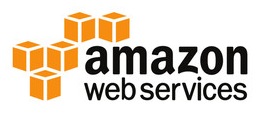
Думаем, облачные сервисы Amazon не требует дополнительного представления. Но до последнего времени установка АТС 3CX на AWS вызывала сложности, особенно у начинающих инженеров. Поэтому мы прошли сертификацию и разместили 3CX как готовое решение, которое быстро развертывается на AWS по принципу BYOL (Bring Your Own License). Опытным специалистам это позволит запускать 3CX быстрее, используя навыки работы с инфраструктурой AWS, а начинающие администраторы не допустят случайных ошибок
Запуск 3CX сводится к трем простым шагам:
- Получение бесплатной лицензии 3CX и регистрация на Amazon AWS
- Установка экземпляра VM АТС
- Настройка 3CX по документации
Давайте рассмотрим эти шаги подробнее.
Получение лицензии 3CX
Зарегистрируйтесь на 3CX или обратитесь к локальному партнеру. На e-mail вы получите бесплатную лицензию 3CX, которая первые 40 дней будет работать со всеми возможностями редакции Pro.
Установка экземпляра VM АТС
Если у вас еще нет аккаунта на Amazon, пройдите процесс регистрации. На одном из этапов к вам поступит автоматический звонок от Amazon, в ответ на который следует ввести PIN-код верификации. Затем зайдите в консоль AWS.
Перейдите в маркетплейс Amazon AWS и поищите по ключевому слову 3CX.

Нажмите Continue to Subscribe, а затем Continue to Configuration, чтобы настроить новый экземпляр.
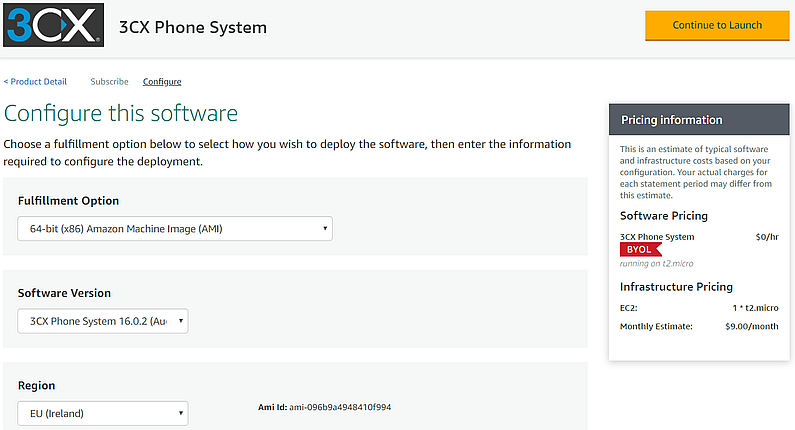
Затем на странице Configure this software убедитесь, что Software Version системы 3CX 16 или выше. Подтвердите или выберите свой регион. Обратите внимание на месячную стоимость хостинга.
Далее нажмите Continue to Launch. На странице Launch this software обратите внимание на конфигурацию (Configuration Details) и установите требуемые опции VM в разделах EC2 Instance Type, VPC Settings и Subnet Settings.
Если виртуальной машине не назначен публичный IP-адрес, перейдите в раздел VPC Dashboard > Subnets и убедитесь, что VPC (Virtual Private Cloud), который присвоен этой VM, имеет включенную опцию Auto-assign public IPv4 address.
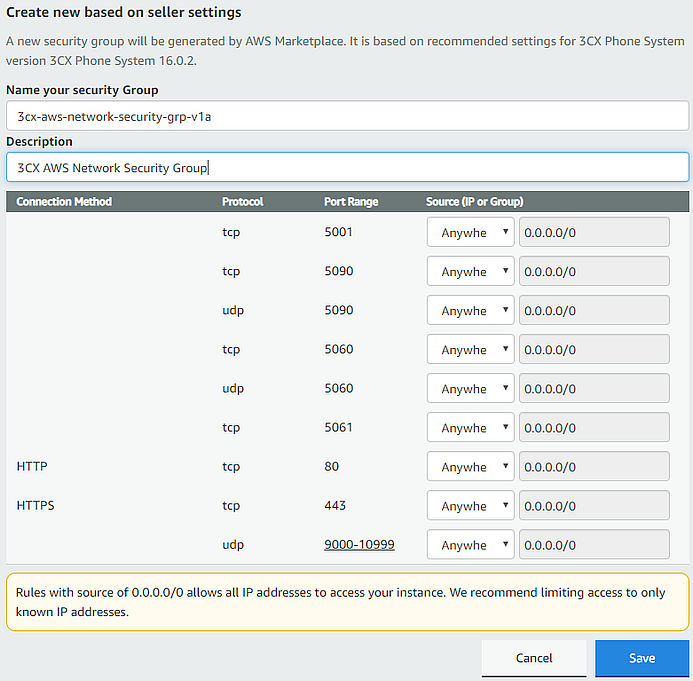
В разделе Security Group Settings нажмите Create New Based On Seller Settings, укажите название, описание и нажмите Save, чтобы создать новую группу безопасности.
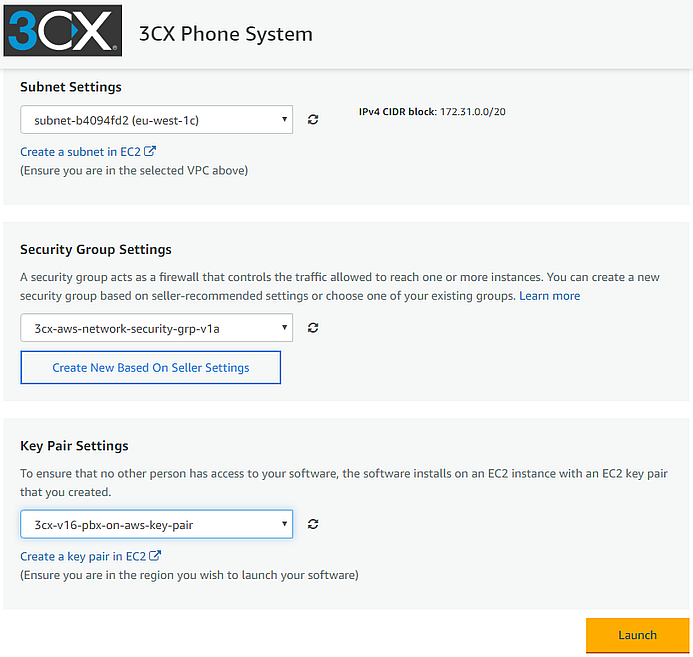
В разделе Key Pair Settings выберите уже существующую пару ключей или создайте новую, нажав Create a key pair in EC2. Укажите название и нажмите Create, чтобы скачать файл сертификата (сохраните файл в надежном месте, т.к. повторно его получить невозможно). После создания пары вернитесь на страницу Launch this software, нажмите на иконку обновления возле поля пары и выберите только что созданную пару.
Затем нажмите Launch, чтобы инсталлировать новый экземпляр.
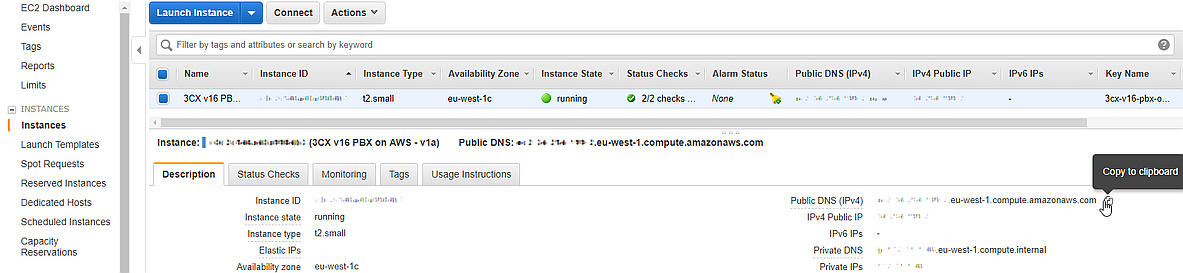
После инсталляции VM перейдите в раздел EC2 Console > Instances и нажмите на Instance ID созданной VM. Опционально можно переименовать VM, нажав Edit возле имени.
Скопируйте публичное DNS-имя VM Public DNS (IPv4) и откройте его в браузере, например,
example.eu-west-1.compute.amazonaws.com. Зайдите с именем пользователя 3CX. Пароль = Instance ID созданной виртуальной машины.
Затем продолжите настройку новой АТС по документации. Во время настройки установите HTTPS порт веб-сервисов 3CX в 5001 или 443, а порт HTTP всегда устанавливайте в 5000.